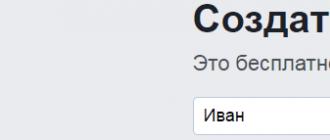Comment installer des voitures dans GTA?



Les fans de jeux GTA peuvent être trouvés partout dans le monde. En raison de la popularité effrénée de ces jeux sur Internet, vous pouvez y trouver de nombreuses modifications différentes. Les modifications les plus courantes pour les deux dernières parties de la série sont GTA San Andreas et GTA 4. Ces modifications ajoutent de nombreux nouveaux éléments au jeu: de nouvelles armes, des emplacements, des personnages et, bien sûr, des voitures. Concentrons-nous sur les voitures et découvrons comment installer des voitures dans GTA.
Vous pouvez en savoir plus sur l'installation de divers mods pour le jeu GTA dans l'article.
Installation de voitures dans GTA San Andreas
Pour installer de nouvelles voitures, vous devez d'abord télécharger l'archive elle-même avec les fichiers de la voiture que vous souhaitez ajouter. Des archives de fichiers similaires peuvent être trouvées sur divers forums et sites Web de jeux. Après avoir téléchargé l'archive, les fichiers doivent être installés. Pour ce faire, vous devez télécharger deux programmes:
Nous procédons à l'installation de la voiture. Le processus d'installation lui-même est assez simple et ne prend pas beaucoup de temps. Avant d'installer des mods, assurez-vous de faire des copies des dossiers Data et Models.
- Décompressez l'archive avec les fichiers de la nouvelle voiture dans un dossier séparé;
- Lancez le programme IMG Tool 2.0 et cliquez sur le bouton Fichier;
- Dans le menu qui s'ouvre, spécifiez le chemin d'accès au dossier Modèles dans le répertoire du jeu;
- Ouvrez le fichier GTA3.Img dans la fenêtre du programme;
- Souvent, l'installation de nouvelles voitures se fait en remplaçant les voitures de jeu standard. Lors de l'installation d'une nouvelle machine, recherchez les fichiers du même nom dans le dossier du contenu du jeu et remplacez les fichiers standard par de nouveaux. Dans la fenêtre du programme, sélectionnez les fichiers nécessaires et supprimez-les, puis ajoutez de nouveaux fichiers aux mêmes répertoires.
La voiture est installée, mais vous ne voulez pas la chercher sur les routes de la ville virtuelle? Utilisez le programme GTA Garage Mod. Avec lui, vous pouvez ajouter n'importe quelle voiture à n'importe quel garage du monde du jeu.
Installer de nouvelles voitures dans GTA 4
Pour installer de nouvelles voitures dans GTA 4, vous avez besoin de SparkIV ou OpenIV.
- Installez d'abord l'un de ces programmes, ils ont une interface et des fonctionnalités similaires. Exécutez le programme de votre choix;
- Dans la fenêtre du programme, cliquez sur le bouton Parcourir et recherchez le fichier vehicles.img dans le répertoire du jeu;
- Dans cette archive, recherchez les fichiers de la voiture que vous souhaitez remplacer et sélectionnez-les. Décompressez les fichiers de la nouvelle voiture de l'archive dans un dossier séparé et faites glisser les fichiers vers le menu du programme ou cliquez sur le bouton Importer et spécifiez le chemin d'accès aux fichiers de l'archive;
- Ensuite, cliquez sur le bouton Reconstruire et l'installation des nouveaux fichiers sera terminée.
Étape 1
(Préparation de l'installation)- Téléchargez la voiture de votre choix. J'ai choisi .
- Déballez le contenu de l'archive dans n'importe quel endroit qui vous convient.
- Découvrir Img Tool 2.0
Étape 2
(Installation) - Dans le menu du haut, cliquez sur Fichier & Ouvrir (ou utilisez une simple combinaison Ctrl + L).
- Une fenêtre apparaîtra avant. Dans celui-ci, vous devez transmettre le chemin d'accès au fichier gta3.img... Il se trouve dans le dossier de votre jeu, à savoir dans le " des modèles". Exemple: D: \\ Jeux \\ GTA San Andreas \\ models \\ gta3.img... Nous cliquons sur " gta3"et cliquez sur" ouvert":

- Faire une sauvegarde. Ceci est nécessaire si le modèle n'est pas aimé ou n'est pas finalisé, vous pouvez toujours le changer en modèle standard.
- Et donc, nous regardons le nom de votre voiture. Il est facile de le reconnaître, il en est généralement un, avec seulement deux extensions .dff et .txd... Ceci est montré dans la capture d'écran ci-dessus.
- Sur le panneau du programme, cliquez sur Modifier\u003e Rechercher F2).

- Dans la fenêtre pop-up, entrez le nom de votre voiture et cliquez sur " Trouver le suivant" .
- Par exemple: turismo.dff (dans le cas de ma voiture).
- Le composant requis de notre transport a été détecté et attribué.
- Cliquer sur Commandes\u003e Extraire (ou utilisez la touche Ctrl + E) et choisissez un emplacement pour enregistrer notre fichier.

- Répétez la même opération avec .txd déposer.
- La sauvegarde est terminée. Vous devez maintenant remplacer les fichiers.
- Pour remplacer les composants de la voiture, vous devez supprimer les anciens. Pour ce faire, nous recherchons et supprimons des fichiers. turismo.dff et turismo.txd (vous devez supprimer les fichiers de votre machine).
- Sont en train de chercher turismo.dff, faites un clic droit sur l'ours et utilisez la commande Effacer (vous pouvez utiliser un bouton sur le clavier).
- Nous répétons la même procédure avec turismo.dff.

- Lorsque vous commencez à supprimer le fichier et le programme vous demandera " Êtes-vous sûr de vouloir supprimer les fichiers sélectionnés? "Cliquez sur ( Oui).

- Maintenant, mettons notre nouvelle voiture. Pousser Commandes\u003e Ajouter (ou utilisez la touche Ctrl + A).

- Nous suivons le chemin des nouveaux fichiers de votre machine. Dans mon cas c'est turismo.dff et turismo.txd.
- C'est tout. L'installation du modèle est terminée.
Étape 3
(Achèvement de l'installation) - Ouvrez le fichier Lisez-moi qui se trouve dans l'archive avec la machine et recherchez où il est mentionné sur sa configuration.
- Vous devez trouver 3 fichiers où se trouvent les paramètres. Ce sont des fichiers handling.cfg, carcols.dat.
- Par défaut, on retrouve ces 3 fichiers dans (Votre lecteur) \\ GTA San Andreas.
- Nous ouvrons carcols.dat en utilisant un bloc-notes. Nous verrons devant nous.
- Dans le champ qui apparaît, saisissez le nom de votre voiture et cliquez sur " Trouver le suivant".
- Le décor se détache immédiatement devant vous. Nous le supprimons et copions celui qui est enregistré dans l'archive Readme.
- Répétez cette procédure avec le reste des paramètres.
- Tout est prêt! Profitez!
Bien que GTA San Andreas soit déjà un jeu assez ancien (ne veut pas dire mauvais), beaucoup de gens ne savent pas comment effectuer les manipulations les plus simples avec. L'une de ces manipulations, à la fois compréhensible et agréable, est le remplacement des voitures dans le jeu. Cela se fait très rapidement, mais il y a deux façons.
Moyen facile
1. Nous recherchons la bonne voiture, car Google.ru nous conviendra. Nous entrons quelque chose comme «voitures pour Gta San Andreas» ou allons simplement dans cette section du site LibertyCity.ru. Nous y sélectionnons la voiture nécessaire, par exemple la Batmobile. Téléchargez l'archive. L'archive contiendra deux fichiers avec les extensions «.dff» et «.txd», décompressez ces fichiers n'importe où sur votre ordinateur.
2. Téléchargez le programme IMG Tool 2.0 (version russe). Nous décompressons également l'archive téléchargée à n'importe quel endroit. Nous lançons le programme. Maintenant, dans le menu du haut, cliquez sur "Fichier -\u003e Ouvrir". Et définissez le chemin vers le fichier "gta3", il se trouve dans le dossier "models", et il se trouve dans le dossier racine du jeu. Voici un exemple d'un tel chemin: «Lecteur local C -\u003e GTA San Andreas -\u003e modèles -\u003e gta3».
Après avoir sélectionné le fichier, une fenêtre similaire devrait s'ouvrir:
3. Maintenant, regardez les fichiers que nous avons décompressés. Par exemple, le mien est «hotrina.dff» et «hotrina.txd». Nous recherchons des fichiers du même nom dans le programme. Pour une recherche plus pratique, allez dans "Paramètres -\u003e Tri -\u003e par nom".
4. Lorsque vous trouvez ces fichiers («hotrina.dff» et «hotrina.txd»), supprimez-les en cliquant sur le bouton Supprimer.
La fenêtre suivante apparaîtra.
Nous confirmons la suppression.
5. Ajoutez les fichiers du même nom téléchargés à partir de l'archive. Pour ce faire, dans le menu du programme, cliquez sur l'élément "Ajouter". Ainsi, nous avons ajouté deux fichiers à tour de rôle. C'est tout, la question «comment changer de voiture dans GTA San Andreas» doit être réglée. Au fait, voici le résultat:
Et maintenant la deuxième façon.
Très léger
Certains sites distribuent des packs spéciaux de voitures pour GTA San Andreas. Ces packs sont eux-mêmes installés à la racine du jeu. L'un de ces sites est GtaViceCity.ru. L'inconvénient de ces packs est qu'il y a beaucoup moins de machines que dans les fichiers traditionnels, il est également possible qu'ils ne fonctionnent pas correctement après l'installation.
Bonjour, dans cet article, je vais vous apprendre comment ajouter des voitures au jeu GTA San Andreas sans remplacer les voitures standard. Pour commencer, vous aurez besoin des programmes ASI Loader, Vehicle Audio Editor Ultimate 1.3, SA Handling Adder Ultimate, GXT Editor 1.2, Imgtool, SA More Vehicles Plugin.
Commençons:
1. Tout d'abord, choisissez votre machine préférée, voyez que l'archive contient des fichiers avec les extensions * .dff et * .txd. Il est également souhaitable qu'il existe un document texte (note de l'auteur - ReadMe.txt). J'ai choisi le GMC Yukon 2008. J'avais les fichiers suivants dans l'archive: huntley.dff, huntley.txd, readme.txt.

3. Déposez les fichiers des archives ASI Loader, VehicleAudioEditorUltimate, SAHandlingAdderUltimate et SAMoreVehicles dans le dossier racine avec le jeu, en remplaçant les fichiers existants.
4. Ouvrez l'archive du jeu \\ GTA_San_Andreas \\ models \\ gta3.img avec le programme IMG Tool et chargez-y les fichiers gmcyukon.dff et gmcyukon.txd en utilisant la commande Commandes-\u003e Ajouter ou en appuyant sur les touches de raccourci Ctrl + A.
PS.: Le jeu peut cesser d'accepter des archives pesant plus de 2 Go. Dans ce cas, je vous conseille de créer une nouvelle archive img et de l'enregistrer dans le fichier \\ GTA_San_Andreas \\ data \\ gta.dat. J'expliquerai comment faire cela plus tard ...
5. Maintenant, avec le bloc-notes, ouvrez le fichier \\ GTA_San_Andreas \\ data \\ vehicles.ide. Dans le readme, j'ai une ligne comme celle-ci:
579, huntley, huntley, voiture, HUNTLEY, HUNTLEY, , famille riche, 6, 7, 0, -1, 0.80, 0.80, 0
Je l'ai modifié comme suit:
18631, gmcyukon, gmcyukon, voiture, HUNTLEY, GMCYUK, , famille riche, 10, 0, 0, -1, 0.80, 0.80, 0
* 1 est une pièce d'identité gratuite
* 2 est le nom du fichier dff (j'ai gmcyukon.dff)
* 3 est le nom du fichier txd (j'ai gmcyukon.txd)
* 5 - variable dans handling.cfg (vous pouvez le laisser inchangé)
* 6 - une variable pour le nom de la voiture dans le jeu, nous la considérerons un peu plus tard
* le reste peut rester inchangé
Ajoutez maintenant la ligne éditée finie au fichier vehicles.ide à la toute fin.
6. Ouvrez le fichier \\ GTA_San_Andreas \\ data \\ carcols.dat avec le même bloc-notes. Dans le readme, j'avais la ligne:
huntley, 37,37, 42,42, 53,53, 62,62, 7,7, 10,10, 11,11, 15,15
Je l'ai édité:
gmcyukon, 37,37, 42,42, 53,53, 62,62, 7,7, 10,10, 11,11, 15,15
Et maintenant, ajoutez la ligne finie au fichier carcols.dat par ordre alphabétique.
7. Ensuite, ouvrez le fichier \\ GTA_San_Andreas \\ data \\ carmods.dat avec le bloc-notes. Dans le readme, j'avais la ligne:
huntley, nto_b_l, nto_b_s, nto_b_tw
Je l'ai édité:
gmcyukon, nto_b_l, nto_b_s, nto_b_tw
Et maintenant, nous ajoutons la ligne finie au fichier carmods.dat par ordre alphabétique à notre groupe de voitures. Nous n'avons plus besoin du fichier Readme.
8. * 1) Ouvrez "VehicleAudioData.ini" avec n'importe quel texte
éditeur.
* 2) Au début du fichier il y a un bloc "ID" s ", il est responsable du chargement
identifiants spécifiques ou leur plage.
Options:
Number_of_pairs - le nombre de paires "FromID_X - ToID_X"
FromID_X - ID de téléchargement initial
ToID_X - ID de téléchargement final
Au lieu de "X", il devrait y avoir un chilso indiquant le numéro de la paire.
Supposons que si vous devez charger des identifiants supplémentaires, le nombre de paires
pointez sur ce dont nous avons besoin (2), puis ajoutez les paramètres
FromID_2 et ToID_2, et spécifiez la plage de début et de fin
ID requis / gratuits.
* 3) La partie principale du fichier est constituée des paramètres audio des machines. Chaque bloc,
celles. chaque voiture représente un segment distinct, un nom
qui correspond à l'ID de cette machine.
Exemple:
Type de voiture \u003d 0
EngineOnSound \u003d 99
EngineOffSound \u003d 98
Inconnu4 \u003d 0
Inconnu5 \u003d 0,779999971389771
Inconnu6 \u003d 1
HornTon \u003d 7
HornHigh \u003d 1
DoorSound \u003d 2
RadioNum \u003d 8
RadioType \u003d 0
Inconnu12 \u003d 0
Inconnu13 \u003d 0
Inconnu14 \u003d 0
Inconnu15 \u003d 0
Inconnu16 \u003d 0
Voici une option:


Ouvrez `HandlingAdder.ini` avec n'importe quel éditeur de texte.
Paramètre `Count` - le nombre de manipulations spécifié dans le bloc,
- le bloc dans lequel le véritable ID (IDE) de la voiture est indiqué, puis allez
blocs dont les noms ont été spécifiés dans.
Notez le paramètre Index dans les blocs, qui indique
HandlingID de la manipulation d'origine (ancêtre) de notre nouveau fichier.
Et dans les blocs, les paramètres sont déjà tous familiers. Fichier `DefaultCarHandling.txt`
contient un traitement standard sous la forme acceptable pour l'additionneur "a
(exemple de crochet)
Par exemple - Daltonien Vasily pense qu'il collectionne un cube de Rubik pour
dix secondes ... euh ... pas que ... oh oui - dans le fichier `HandlingAdder.ini` fourni
paramètre Count \u003d 1, c'est-à-dire qu'un seul ID est ajouté / remplacé, dans le bloc
ce même identifiant est indiqué - c'est 411, c'est Infernus, c'est-à-dire si
ID 411 est spécifié, alors il devrait y avoir un bloc avec un nom - oui, il y en a un.
Le paramètre Index dans le bloc est 11, ce qui signifie l'ancêtre de notre gestion
dans `HandlingAdder.ini` est le traitement trouvé dans` Handling.cfg` sur
ligne numéro 11 (INFERNUS ... bla bla bla ...) (numérotation à partir de zéro).
PS2: La même chose est faite avec les machines nouvellement ajoutées.
PS3: L'indice optimal est le 11e de l'Infernus,
presque tout, en fait, l'index n'a aucun effet sur les paramètres,
car ils sont tous lus à partir d'un fichier. Par exemple, je fais
Je n'ai pas pu faire fonctionner le camion DUNE avec le nouveau
manipulation sur n'importe quel index "e - c'est-à-dire quoi que vous disiez, mais des bogues
est et sera, bien que non significatif.
PS4: Lors de l'ajout d'une nouvelle voiture, dans Vehicles.ide, vous devez en écrire une existante
HandlingID.
La meilleure option pour ajouter une voiture est d'augmenter le nombre, d'ajouter un nouvel identifiant
dans le bloc, puis copiez l'Infernus "un bloc de` DefCarHandling.txt`
à notre `HandlingAdder.ini`, changez son nom en notre ID (type),
enregistrer, lancer le jeu, si cela fonctionne sur cette manipulation - modifier les paramètres
et réjouissez-vous
Voici une option:


11. Ouvrez \\ GTA_San_Andreas \\ data \\ cargrp.dat avec n'importe quel éditeur de texte. Il y a des groupes là-bas. Dressez la liste des voitures dans n'importe quel groupe dans lequel vous aimeriez la voir ...
Voilà, maintenant vous pouvez rouler en toute sécurité et chercher des voitures ;-)
Voici ce qui s'est passé:


Comment lancer des voitures dans GTA San Andreas, dites-moi pzhl que je serai très reconnaissant et que j'aurai la meilleure réponse
Réponse de Diman Fighter [guru]
Installer des modèles de voitures pour GTA: San Andreas
comment installer des voitures pour GTA: San Andreas
Pour être sûr que le processus d'installation s'est déroulé sans problème, je recommande d'utiliser la méthode d'installation manuelle en utilisant le programme IMG Tool 2.0. Il est préférable d'utiliser la méthode d'installation manuelle, car vous saurez ce que vous remplacez, et si quelque chose ne va pas, vous verrez une erreur et pourrez la réparer.
Nous téléchargeons l'archive avec le nouveau modèle de véhicule, généralement l'archive contient 2 fichiers avec les extensions TXD et DFF, ils contiennent le modèle de voiture.
Voyons comment installer une modification de véhicule: par exemple, vous avez téléchargé un mod pour Infernus.
Décompressez l'archive avec les fichiers Infernus.TXD et Infernus.DFF dans n'importe quel dossier.
Exécutez le programme IMG TOOL 2.0, cliquez sur Fichier \u003d\u003e Ouvrir (CTRL + L)
Spécifiez le chemin d'accès au dossier MODELS dans le répertoire du jeu.
Ouvrez le fichier GTA3.IMG, une énorme liste de fichiers apparaîtra dans la fenêtre du programme, c'est le saint des saints du jeu - presque toutes les textures et modèles du jeu se trouvent ici.
Trouvez les fichiers originaux Infernus.TXD et Infernus.DFF pour faciliter la recherche, triez tous les fichiers par ordre alphabétique (Outils \u003d\u003e Trier \u003d\u003e Nom) ou utilisez la recherche (Edition \u003d\u003e Rechercher ou appuyez sur F2).
Vous l'avez trouvé? Génial, maintenant supprimez-les (faites un clic droit sur le nom du fichier et sélectionnez Supprimer dans le menu contextuel). Voilà, maintenant vous n'avez pas de voiture Infernus cool dans votre jeu!
Maintenant, nous installons effectivement la nouvelle machine: dans le menu Commandes, sélectionnez l'élément ADD (CTRL + A), et dans la fenêtre qui s'ouvre, indiquez l'emplacement du dossier avec les fichiers décompressés des archives Infernus.TXD et Infernus.DFF . Nous sélectionnons ces fichiers tout en maintenant la touche SHIFT enfoncée (pour sélectionner les deux fichiers à la fois ou ouvrir et installer ces fichiers à tour de rôle). Tout est maintenant notre nouvelle voiture est installée dans le jeu.
Définition des caractéristiques du véhicule
Très souvent, les auteurs de modifications dotent leurs créations de paramètres uniques, afin que ces paramètres soient visibles dans le jeu, vous devrez les enregistrer manuellement dans les fichiers système. Vous les avez sauvegardés, non? Regardez dans les fichiers texte dans l'archive avec la modification pour la phrase sur la modification des fichiers handling.cfg, vehcicles.ide, carcols.dat, carmods.dat. Ces fichiers sont responsables de la physique, de la couleur et des roues de TOUS les véhicules du jeu. Pour apporter des modifications, il vous suffit de les ouvrir avec le Bloc-notes (ou un autre éditeur de texte). Si vous avez vu une phrase sur la modification de l'un de ces fichiers, et sous la ligne avec le nom (comme dans le jeu) des voitures, puis des numéros, vous devez remplacer la ligne d'origine dans les fichiers système du jeu par cette ligne.
Pour plus de commodité, dans le menu du programme Notepad, annulez le "word wrap", dans le menu FILE \u003d\u003e OPEN, sélectionnez le dossier: GTA San AndreasDATA en bas de la fenêtre, sélectionnez le mode ALL FILES (pas seulement TXT), trouvez le fichier dont vous avez besoin (par exemple DEFAULT.DAT) et ouvrez le sien.
Par exemple: l'auteur de la modification demande d'insérer la ligne suivante dans le fichier handling.cfg d'origine:
TERRAIN 3000,0 6000,0 3,0 0,0 0,35 0,0 80 0,60 0,80 0,4 5170,0 25,0 15,0 R P 8,5 0,30 0 30,0 1,0 0,12 0,0 0,24 -0,20 0,5 0,5 0,44 0,30 40000 20220010 504400 1 1 0
Ouvrez le fichier original handling.cfg, qui se trouve dans le dossier DATA, trouvez-y une ligne commençant par le mot: LANDSTAL ..., supprimez complètement cette ligne et insérez la ligne ci-dessus à sa place. Si nécessaire, nous effectuons un remplacement similaire dans d'autres fichiers. Tout est maintenant notre nouvelle voiture est installée dans le jeu.
Tout d'abord, faites des copies des dossiers DATA et MODELES qui se trouvent dans le répertoire dans un endroit sûr, puis en cas de problèmes avec modifications, vous pouvez restaurer le jeu sans réinstaller.
Maintenant sur les programmes dont vous avez besoin pour installer les modifications, il s'agit bien sûr de IMG Tool 2.0. Le programme est utilisé pour ouvrir les archives IMG de GTA3, GTA: Vice City et bien sûr GTA: San Andreas.